Владение смартфоном iPhone 11 может быть сложным заданием, особенно если вы новичок в мире Apple. Но, несмотря на все технологические новшества, иногда даже самые передовые устройства могут застопориться или перестать реагировать на команды. В таких случаях перезагрузка вашего iPhone 11 может помочь решить проблему.
Перезагрузка iPhone 11 может показаться простой задачей, но, на самом деле, процесс немного отличается от предыдущих моделей iPhone. В этой полной инструкции мы расскажем вам, как правильно перезагрузить iPhone 11.
Для начала, давайте определим, когда нужно перезагружать ваш iPhone 11. Если ваше устройство начало тормозить или фризить, если приложения не открываются или закрываются автоматически, или если вы столкнулись с другими подобными проблемами, перезагрузка может помочь восстановить его работу.
Перезагрузить iPhone 11 можно двумя способами: обычной перезагрузкой и жёсткой перезагрузкой. Обычная перезагрузка подразумевает использование меню управления или кнопки включения, в то время как жёсткая перезагрузка может быть полезна в случаях, когда устройство перестало реагировать на команды, или последовательность действий не дала результата.
Как перезагрузить iPhone 11: полная инструкция и идеальный способ
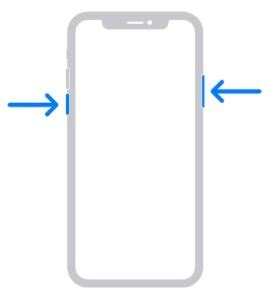
Если у вас возникли проблемы с вашим iPhone 11, одним из первых шагов в их решении может быть перезагрузка устройства. Перезагрузка iPhone 11 может помочь восстановить его нормальную работу, исправить ошибки и устранить замедления.
Следуйте этой простой инструкции, чтобы перезагрузить ваш iPhone 11:
- Шаг 1: Нажмите и удерживайте кнопку "Громкость вниз" и кнопку "Боковая/кнопка включения" одновременно.
- Шаг 2: Подождите, пока на экране не появится слайдер "Выключить".
- Шаг 3: Передвиньте слайдер "Выключить" вправо, чтобы выключить ваш iPhone 11.
- Шаг 4: Подождите несколько секунд, затем нажмите и удерживайте кнопку "Боковая/кнопка включения", чтобы включить ваш iPhone 11 снова.
Теперь ваш iPhone 11 будет перезагружен и готов к работе. Если у вас по-прежнему возникают проблемы, попробуйте выполнить эту процедуру еще раз или обратитесь в службу поддержки Apple для получения дополнительной помощи.
Примечание: Если ваш iPhone 11 не реагирует на нажатия кнопок или зависает, вы можете попытаться выполнить "жесткую перезагрузку". Для этого нажмите и быстро отпустите кнопку "Громкость вверх", затем нажмите и быстро отпустите кнопку "Громкость вниз", и затем нажмите и удерживайте кнопку "Боковая/кнопка включения" до появления логотипа Apple.
Понятная инструкция по перезагрузке iPhone 11 в нескольких шагах
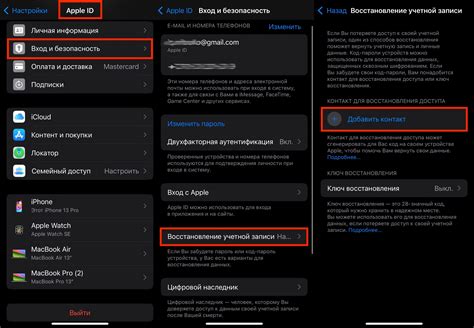
Если ваш iPhone 11 начал работать неправильно или замедляться, вам может потребоваться перезагрузка устройства. В этом разделе вы найдете подробную инструкцию о том, как перезагрузить iPhone 11.
- Шаг 1: Найдите кнопку громкости и кнопку включения, расположенные на правой боковой стороне вашего iPhone 11.
- Шаг 2: Удерживайте кнопку громкости и кнопку включения одновременно. Обе кнопки нужно удерживать до тех пор, пока не появится ползунок «Выключить» на экране.
- Шаг 3: Когда появится ползунок «Выключить», отпустите обе кнопки и проведите пальцем по ползунку вправо, чтобы выключить iPhone 11.
- Шаг 4: Подождите несколько секунд после выключения iPhone 11. Затем нажмите и удерживайте кнопку включения, пока не появится логотип Apple.
- Шаг 5: Когда появится логотип Apple, отпустите кнопку включения. Ваш iPhone 11 начнет перезагрузку. Это может занять несколько секунд.
После перезагрузки iPhone 11 вы можете заметить, что устройство работает более стабильно. Если проблема все еще не решена, возможно, вам потребуется связаться с службой поддержки Apple.